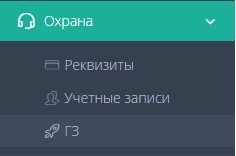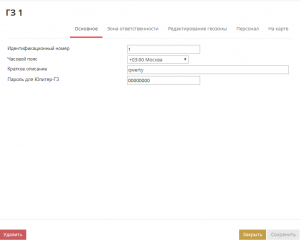Группа Задержания
В окне «ГЗ» (меню «Охрана»→«ГЗ») создаются, редактируются, удаляются ГЗ ,
и организуется их подключение к приложению «Юпитер-ГЗ».
К окну «ГЗ» по-умолчанию имеет доступ
Администратор.
Добавление ГЗ
Чтобы добавить ГЗ нужно:
1. Нажать на кнопку (добавить).
2. В открывшемся окне ввести идентификационный номер группы задержания. Заполнить поле - «Краткое описание» и ввести\создать пароль для «Юпитер-ГЗ».
3. Во вкладке «Зона обслуживания» настроить геозону, за которой закреплена группа быстрого реагирования, и объекты охраны в этой зоне расположенные.
Примечание: Для того чтобы отобразить список объектов охраны, которые расположены на определенной территории, необходимо создать зону обслуживания.
Для этого нужно кликнуть по инструменту (добавить зону обслуживания) и отметить территорию на карте. После нанесения на карту зоны обслуживания, в списке справа отобразятся объекты охраны которые входят в зону ответственности.
4. Нажать «Сохранить» в нижней части окна «Мобильная группа». Чтобы закрыть окно «Мобильная группа» без сохранения, нужно щелкнуть по кнопке «Закрыть» или «Удалить» в окне «Мобильная группа».
Редактирование ГЗ
Для редактирования настроек ГЗ необходимо:
1. Нажать на кнопку (редактировать) ГЗ.
2. Внести изменения в ГЗ.
3. Нажать кнопку «Сохранить» в окне «Мобильная группа».
Чтобы закрыть окно учетной записи без сохранения, нажать «Закрыть» в окне «Мобильная группа».
Удаление ГЗ
Чтобы удалить ГЗ нужно:
1. Нажать на кнопку (редактировать) ГЗ.
2. Нажать кнопку «Удалить» в окне «Мобильная группа».